Temas relacionados
El firmware en el Administrador de dispositivos muestra un signo de exclamación amarillo (advertencia amarilla).
Productos aplicables: Notebook, Desktop, All-in-One PC, Gaming Handheld
Si actualizó recientemente el BIOS de su dispositivo y el firmware en el Administrador de dispositivos muestra un signo de exclamación amarillo con un mensaje que indica que la actualización del firmware no tuvo éxito o que este dispositivo no puede iniciarse/no puede funcionar correctamente , siga los métodos que se proporcionan a continuación para resolver el problema.
Nota: El nombre del dispositivo de firmware en las ilustraciones puede variar según el modelo del producto.
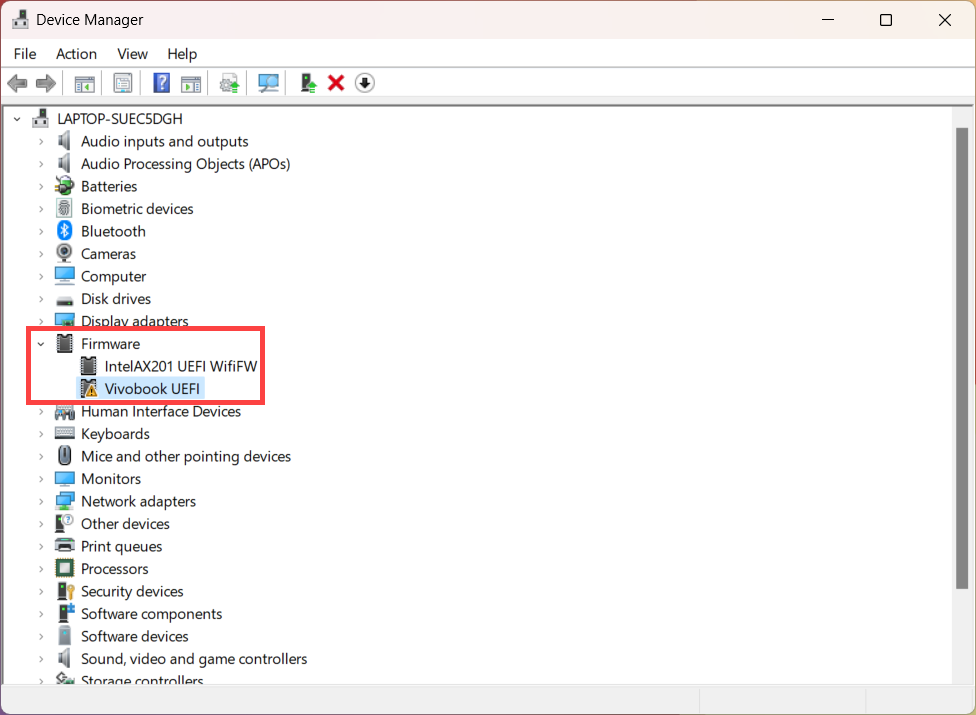
Sistema con cifrado de dispositivo/cifrado BitLocker estándar habilitado
Si su sistema tiene habilitado el cifrado de dispositivo o el cifrado BitLocker estándar, podría interferir con la finalización de la actualización del BIOS. Obtenga más información sobre la Introducción al cifrado de dispositivos y al cifrado BitLocker estándar.
Desactive el cifrado del dispositivo/cifrado BitLocker estándar. Es posible que el sistema le solicite que reinicie el dispositivo para completar la actualización del BIOS, o puede reiniciarlo manualmente. Obtenga más información sobre cómo deshabilitar el cifrado del dispositivo y el cifrado BitLocker estándar
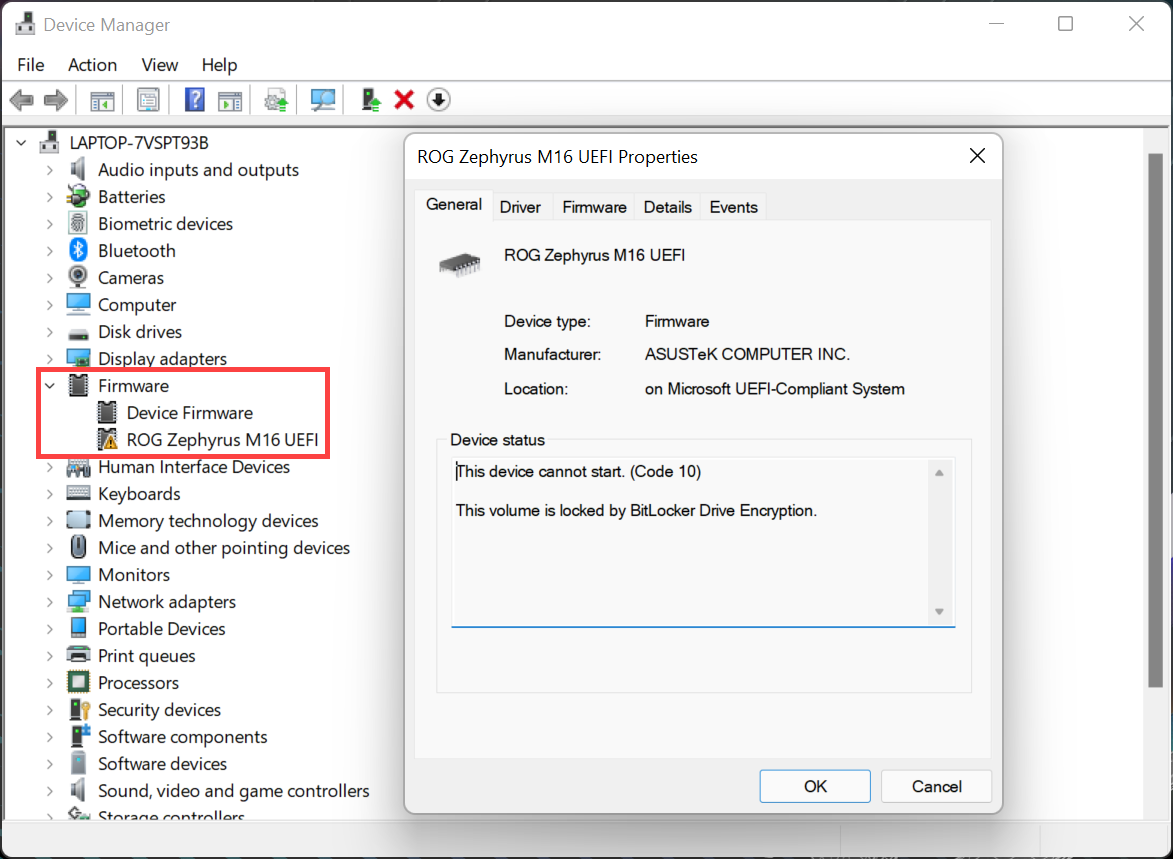
Cancelación manual de la actualización del BIOS o falla en la actualización del BIOS 3.
Si canceló manualmente una actualización del BIOS durante el proceso o si la actualización del BIOS falló tres veces, podría aparecer un signo de exclamación amarillo en el Administrador de dispositivos para el firmware.
Si el error de firmware es (Código 10)
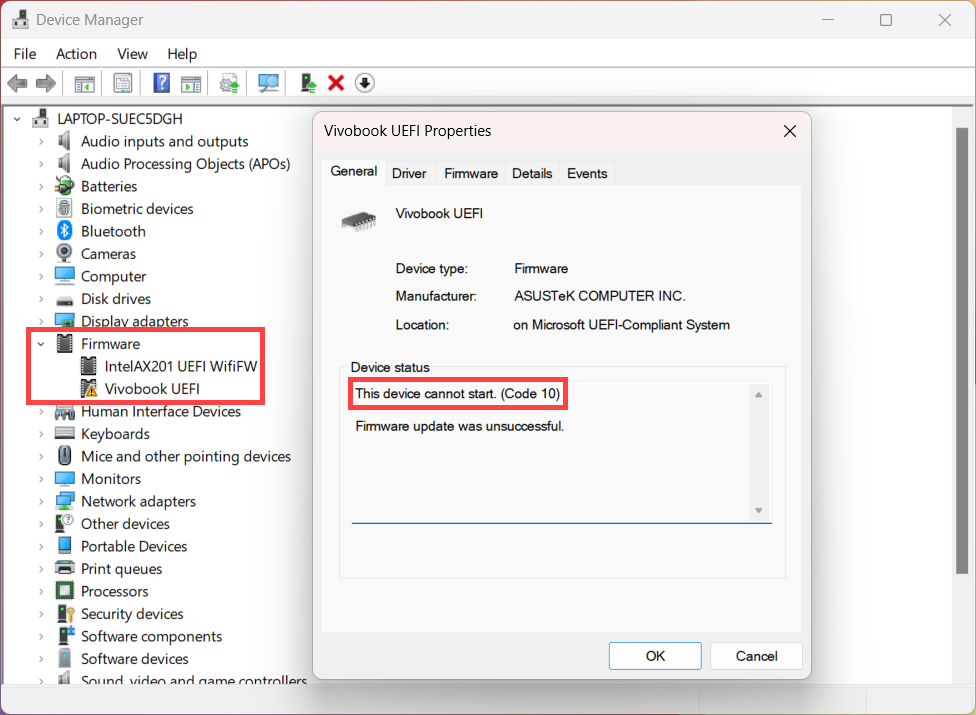
- Abra el Administrador de dispositivos, haga clic derecho en el firmware con el signo de exclamación amarillo①, y haga clic en [Desinstalar dispositivo]②.
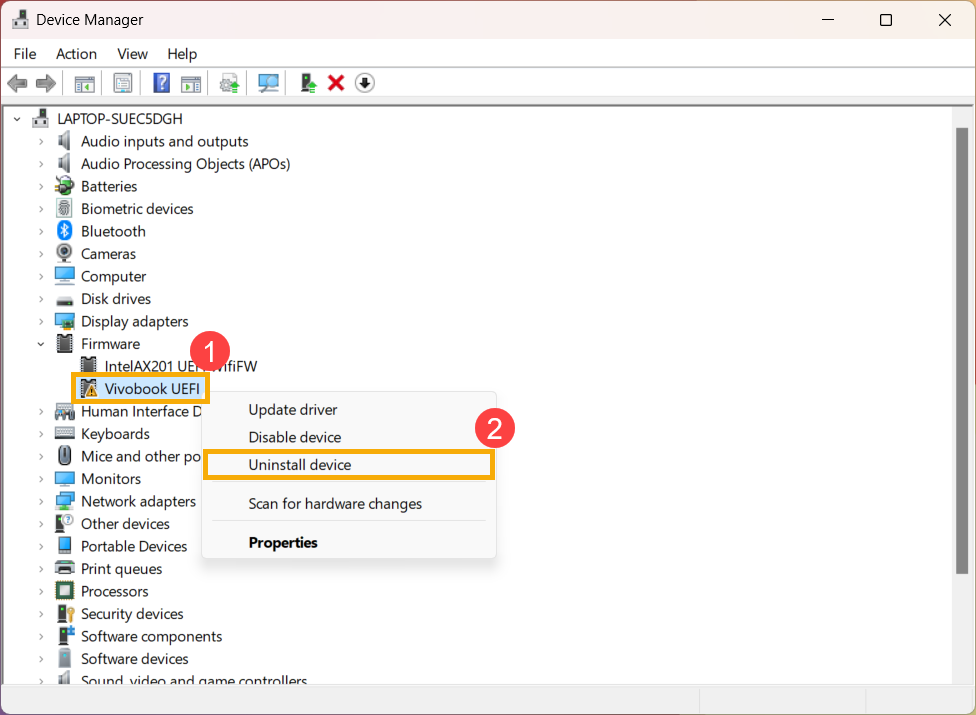
- Marque [Intentar eliminar el controlador de este dispositivo]③ y haga clic en [Desinstalar]④.
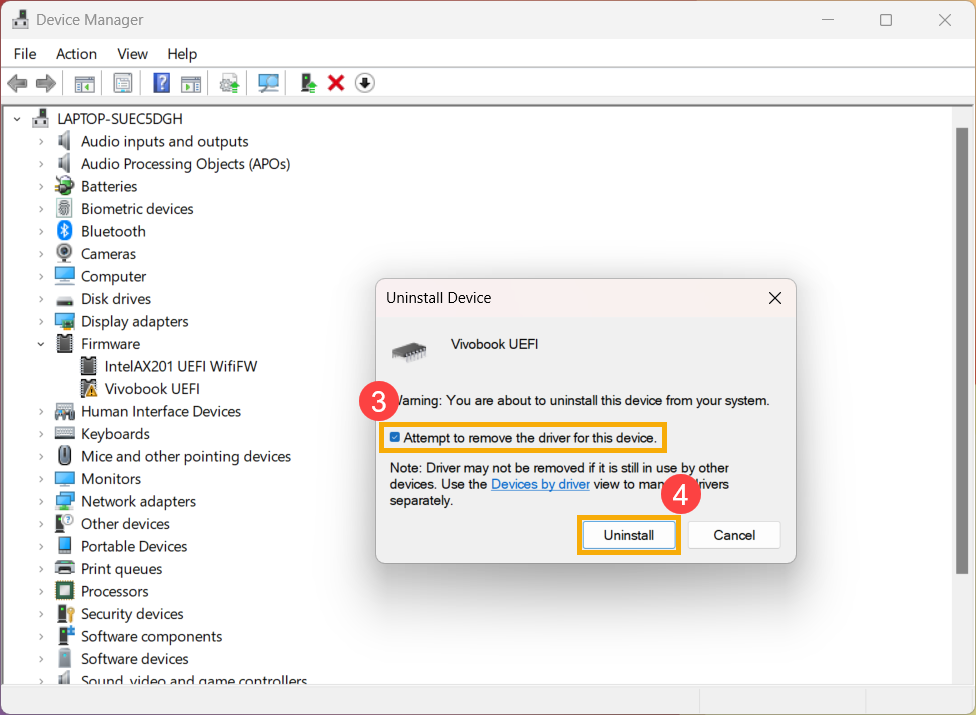
- Después de la desinstalación, haga clic en el icono [Buscar cambios de hardware] en la barra de tareas ⑤.
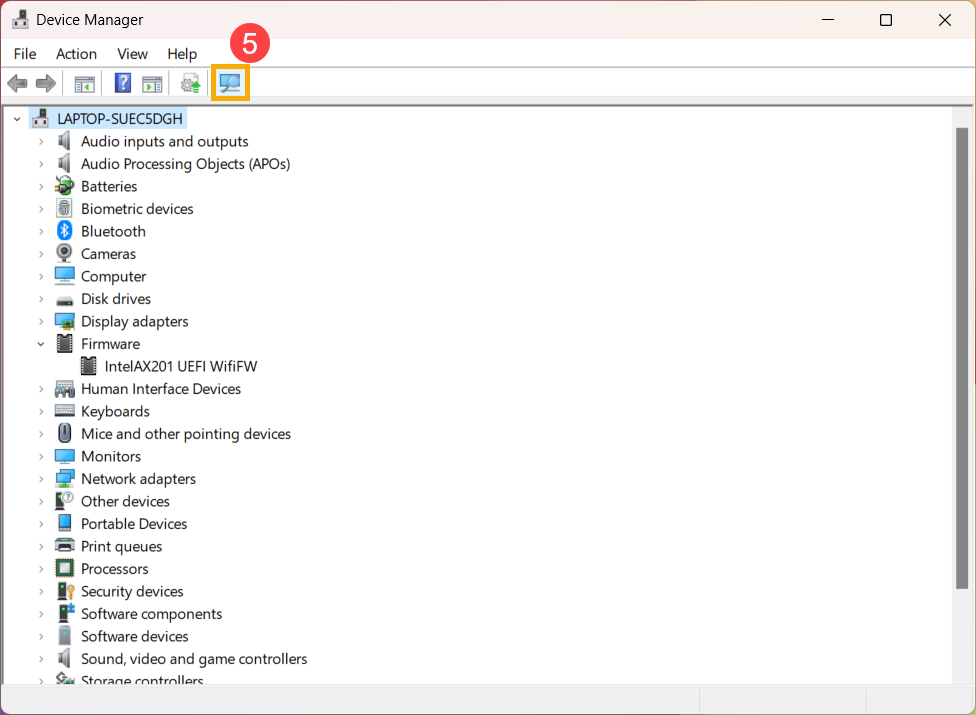
- El dispositivo de firmware ahora debería mostrarse normalmente.

- Una vez que el dispositivo de firmware se muestre normalmente, actualice el BIOS a la última versión para mejorar la estabilidad y optimización del sistema. Obtenga más información sobre la actualización del BIOS:
Cómo actualizar la versión del BIOS en el sistema Windows
Cómo usar EZ Flash para actualizar la versión del BIOS
Si el error de firmware es (Código 14)
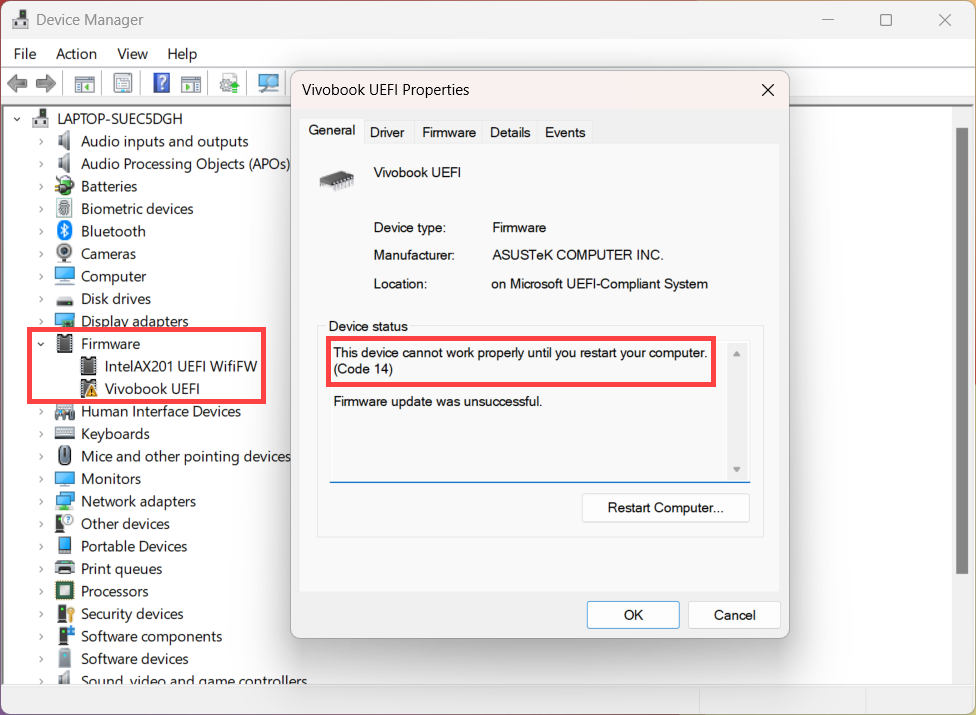
- Haga clic en [Reiniciar computadora]①.
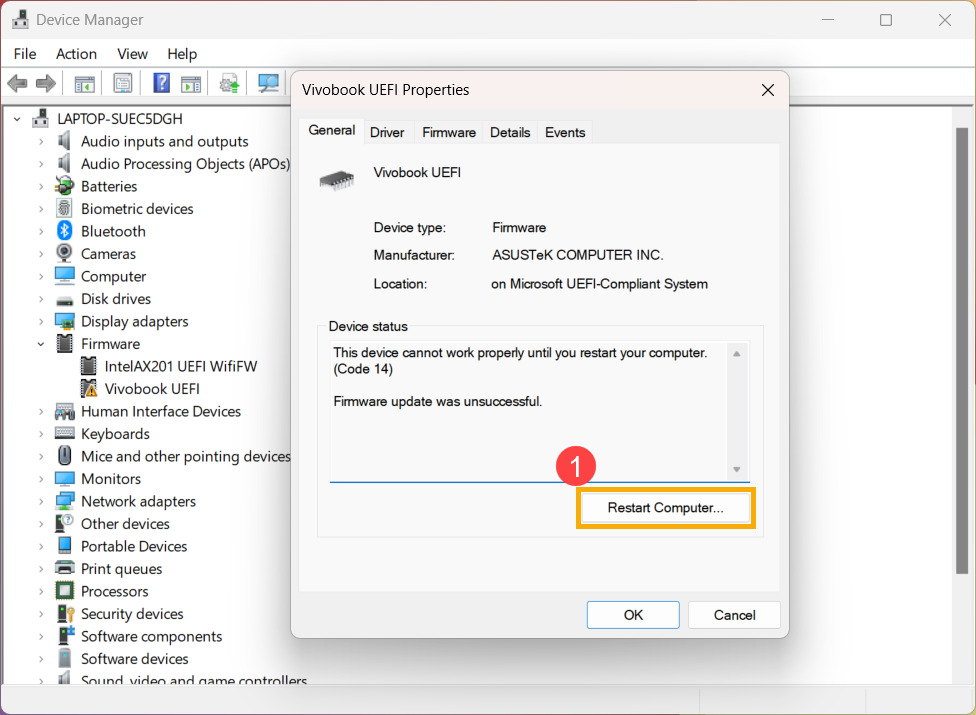
- Marque [Reiniciar el ordenador cuando hago clic en Finalizar]② y haga clic en [Finalizar]③.
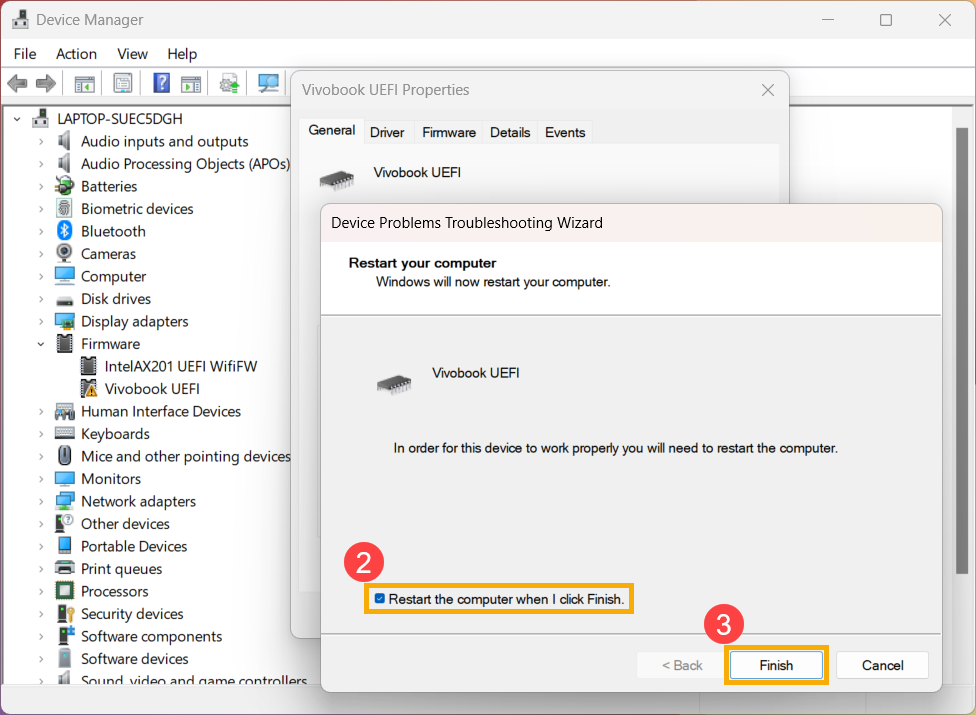
- El sistema se reiniciará automáticamente e iniciará la actualización del BIOS. Siga las instrucciones que aparecen en pantalla para completar la actualización del BIOS.
El dispositivo de firmware se mostrará normalmente después de que se complete la actualización del BIOS.
Aparece un signo de exclamación amarillo en la actualización del firmware de componentes de ASUS
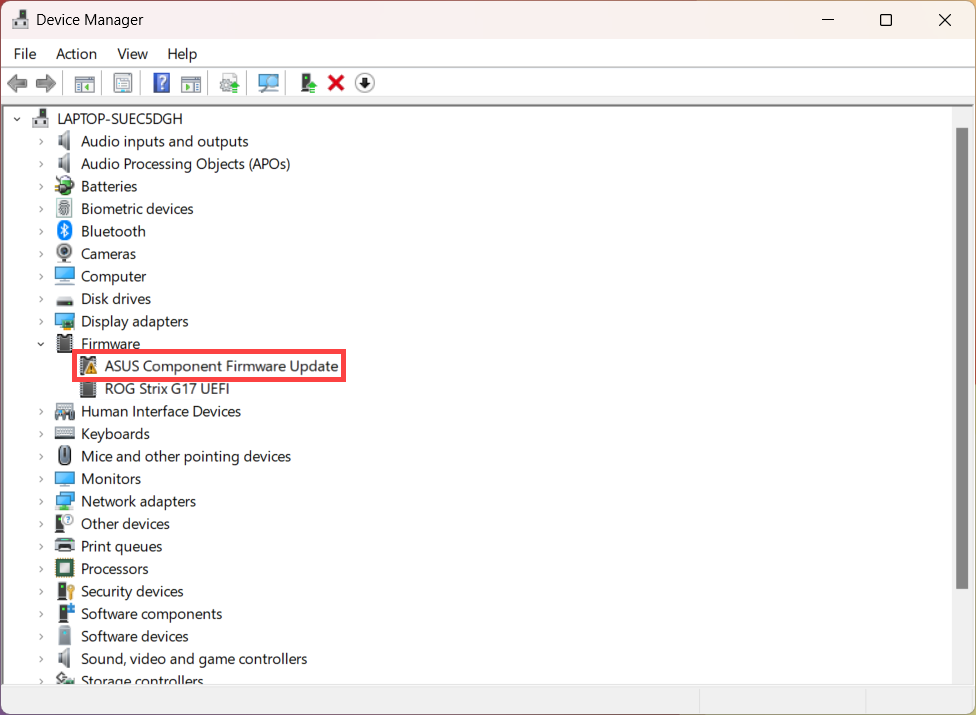
- Abra el Administrador de dispositivos, haga clic derecho en [Actualización de firmware de componentes de ASUS] ① y haga clic en [Desinstalar dispositivo] ②.
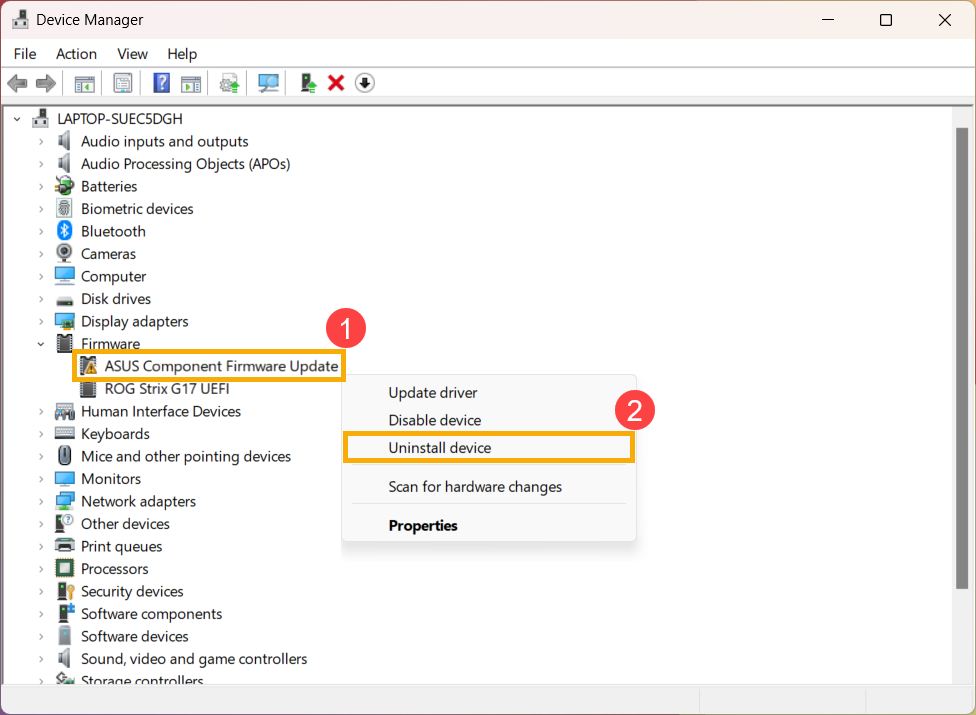
- Marque [Intentar eliminar el controlador de este dispositivo] ③ y haga clic en [Desinstalar] ④.
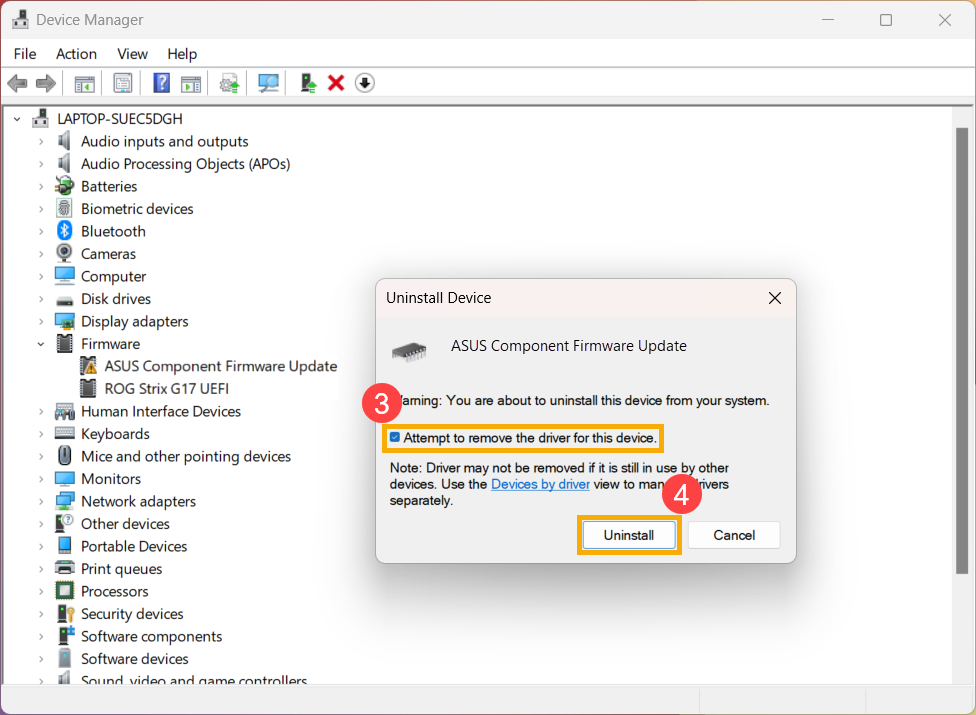
- Una vez completada la desinstalación, ASUS Component Firmware Update desaparecerá.
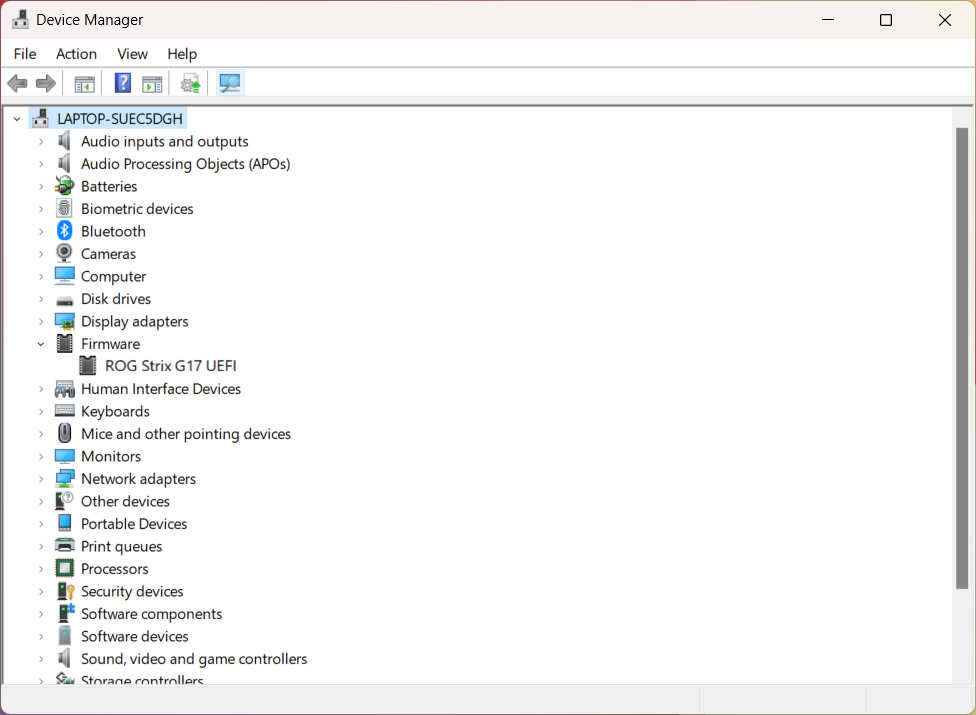
- Reinicie su dispositivo.
- Una vez que haya ingresado al sistema Windows, conecte su dispositivo a Internet y realice una actualización de Windows. Windows Update localizará y actualizará ASUSTek COMPUTER INC. - Firmware. Obtenga más información sobre cómo usar Windows Update para actualizar el sistema y la BIOS.
- Una vez completada la actualización del firmware, la Actualización de firmware de componentes de ASUS debería mostrarse normalmente.
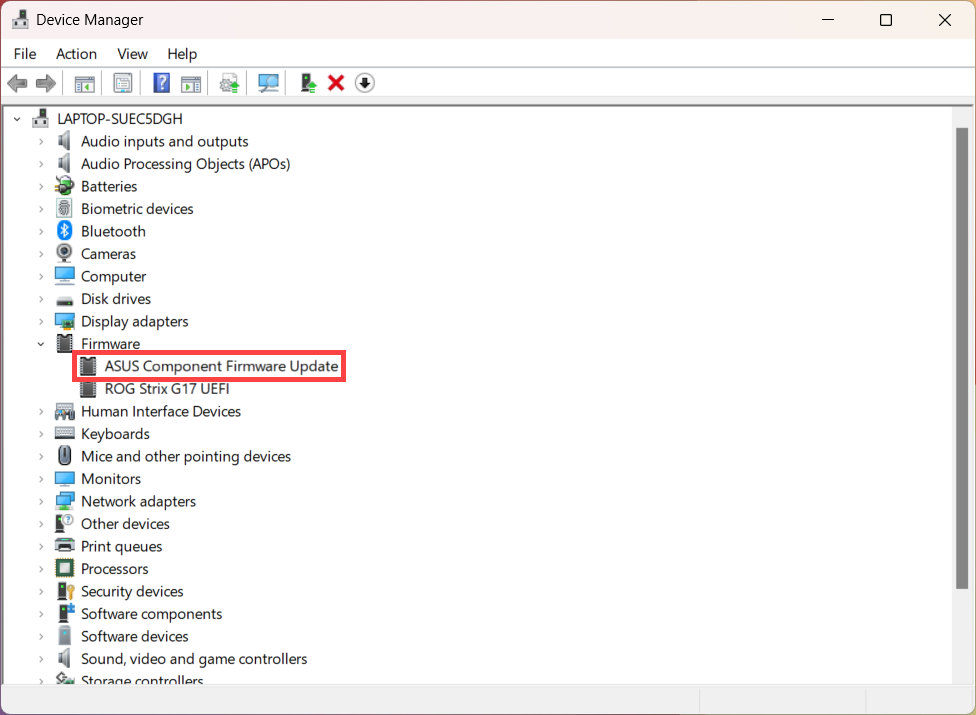
- Una vez que la Actualización de firmware de componentes de ASUS se muestre correctamente, verifique también si el Dispositivo de teclado HID está presente en la categoría Teclado.
Si el Dispositivo de teclado HID no se muestra correctamente, repita los pasos 1 a 6.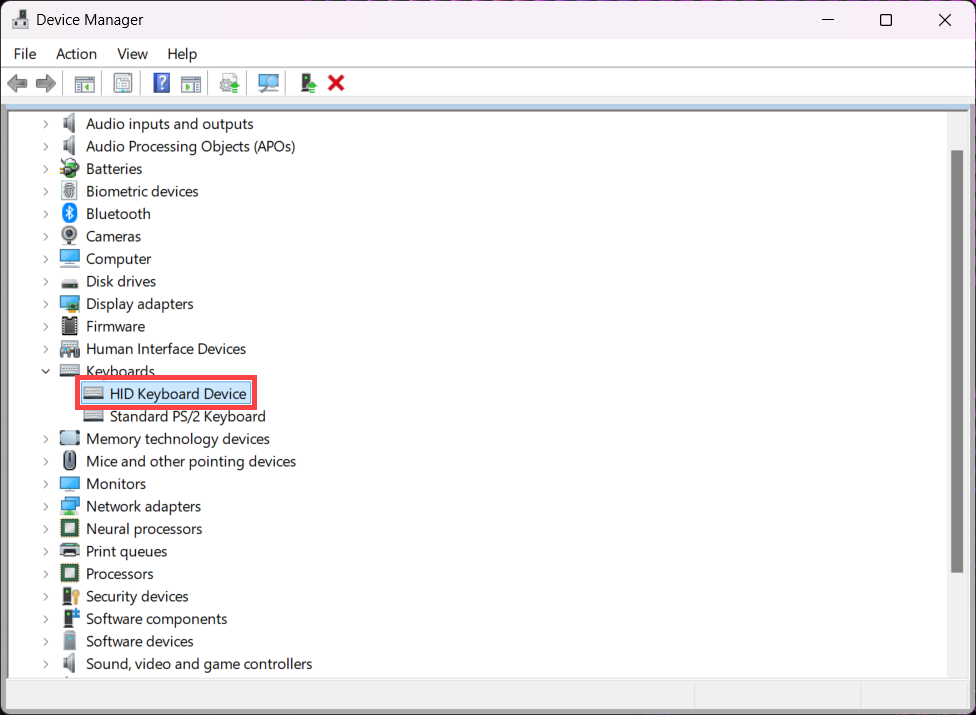
Si el problema persiste, comuníquese con el servicio de atención al cliente de ASUS para obtener más ayuda.